Microsoft Word에서 줄 번호를 추가하고 제거하는 방법
잡집 / / August 28, 2023
텍스트가 많은 문서를 작업 중이고 문서를 쉽게 참조하거나 찾아볼 수 있도록 하려면 줄 번호 매기기를 시도해 볼 수 있습니다. 줄 번호 매기기는 일반적이며 법률 전문가에게 특히 유용합니다. 계약서와 같은 법적 텍스트 내에서 줄 번호를 찾을 수 있으므로 사용자가 문서를 쉽게 탐색할 수 있습니다.
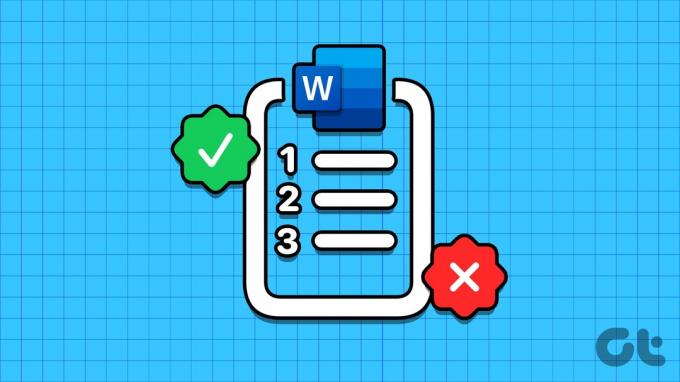
워드 프로세서가 Microsoft Word인 경우 다음 줄에 문서에는 기본적으로 번호가 매겨져 있습니다. 그러나 이 숫자는 문서에 공개하지 않는 한 보이지 않습니다. 또한 Word 문서의 전체 또는 일부에서 선이 표시되는지 여부는 결정해야 합니다. Microsoft Word에서 줄 번호를 추가하고 제거하는 방법은 다음과 같습니다.
Microsoft Word에서 줄 번호를 추가하는 방법
Microsoft Word에서 줄 번호를 추가하는 기능은 Word 리본의 레이아웃 탭에 포함되어 있습니다. 이를 사용하면 선택한 섹션의 문서 섹션 인 전체 Word 문서에 줄 번호를 추가하도록 선택할 수 있습니다. 작동 방식은 다음과 같습니다.
전체 문서에 줄 번호 추가
전체 문서에 줄 번호를 추가하는 방법은 다음과 같습니다.
1 단계: 작업 표시줄의 시작 버튼을 클릭하고 다음을 입력하세요. 단어 앱을 검색합니다.

2 단계: 결과에서 Microsoft Word 앱 또는 문서를 클릭하여 엽니다.

3단계: Ctrl + A 키를 동시에 눌러 Word 문서의 모든 텍스트를 선택하십시오.
4단계: Microsoft Word 리본에서 레이아웃 탭을 클릭합니다.

5단계: 페이지 설정 그룹 내에서 줄 번호 버튼을 클릭합니다.

6단계: 드롭다운에서 다음 옵션 중 하나를 선택합니다.
- 마디 없는: 문서 전체에 연속적으로 줄 번호 표시
- 각 페이지를 다시 시작하십시오. 문서의 각 페이지에서 줄 번호 매기기를 1부터 시작합니다.
- 각 섹션을 다시 시작합니다. 문서의 각 섹션 나누기 다음에 줄 번호 매기기를 1로 시작합니다.
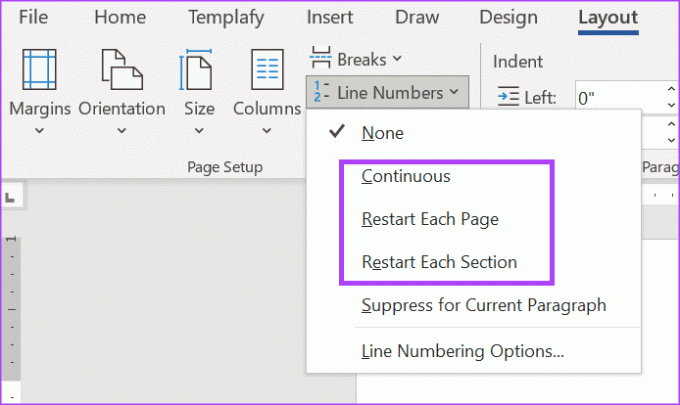
원하는 줄 번호 형식을 선택한 후에도 문서에 표시되지 않으면 페이지 보기가 인쇄 레이아웃인지 확인하세요.
문서의 한 섹션 또는 여러 섹션에 줄 번호 추가
문서의 섹션에 줄 번호를 추가하는 방법은 다음과 같습니다.
1 단계: 작업 표시줄의 시작 버튼을 클릭하고 다음을 입력하세요. 단어 앱을 검색합니다.

2 단계: 결과에서 Microsoft Word 앱 또는 문서를 클릭하여 엽니다.

3단계: 줄 번호를 추가하려는 Word 문서의 섹션을 선택합니다.
4단계: Microsoft Word 리본에서 레이아웃 탭을 클릭합니다.

5단계: 페이지 설정 그룹 내에서 줄 번호 버튼을 클릭합니다.

6단계: 드롭다운에서 줄 번호 매기기 옵션을 선택하여 페이지 설정 대화 상자를 시작합니다.

7단계: 페이지 설정 대화 상자에서 레이아웃 탭을 클릭합니다.

8단계: 적용 대상 섹션에서 드롭다운을 클릭하고 선택한 섹션을 클릭합니다.
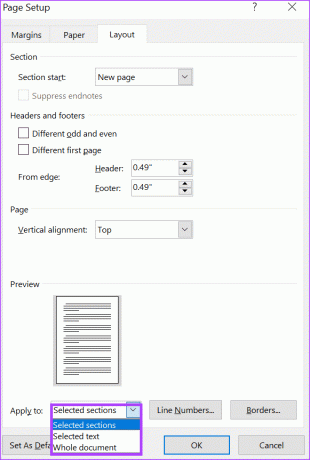
9단계: 줄 번호 버튼을 클릭하여 줄 번호 대화 상자를 시작합니다.
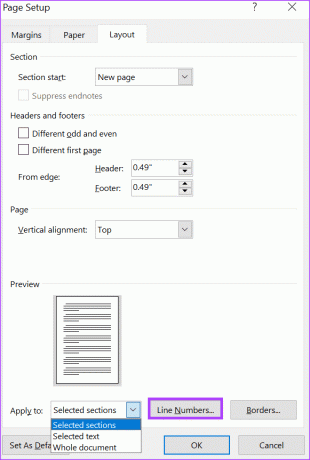
10단계: 줄 번호 매기기 추가 옆에 있는 상자를 선택하고 다음 옵션을 채워 원하는 번호 매기기 유형을 선택합니다.
- 시작 시간: 줄 번호를 시작하려는 번호
- 텍스트에서: 줄 번호를 텍스트에서 얼마나 멀리 표시하시겠습니까?
- 계산 기준: 줄 번호를 표시할 간격입니다.
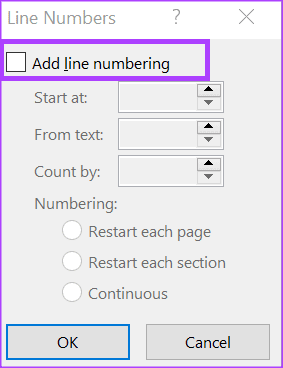
11단계: 확인을 클릭하여 대화 상자를 닫고 변경 사항을 저장합니다.
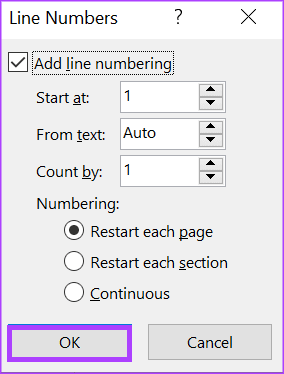
12단계: 확인을 클릭하여 페이지 설정 대화 상자를 닫습니다.

Microsoft Word에서 줄 번호를 제거하는 방법
Word 문서에 더 이상 번호가 매겨진 줄을 표시하지 않으려면 이를 제거하는 방법은 다음과 같습니다.
1 단계: 작업 표시줄의 시작 버튼을 클릭하고 다음을 입력하세요. 단어 앱을 검색합니다.

2 단계: 결과에서 Microsoft Word 앱 또는 문서를 클릭하여 엽니다.

3단계: Microsoft Word 리본에서 레이아웃 탭을 클릭합니다.

4단계: 페이지 설정 그룹 내에서 줄 번호 버튼을 클릭합니다.

5단계: 드롭다운에서 없음을 선택합니다. 이렇게 하면 문서에서 줄 번호가 제거됩니다.
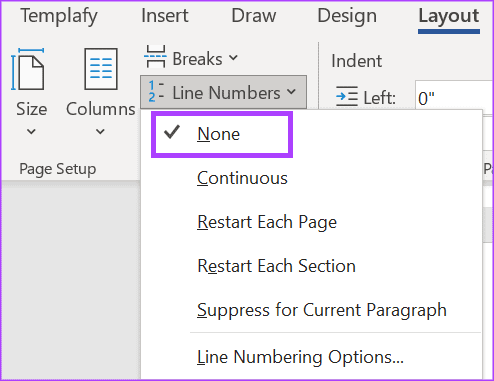
Microsoft Word에서 열 만들기
Microsoft Word 문서에 줄 번호를 추가하는 것은 문서 레이아웃을 사용자 정의하는 한 가지 방법입니다. Word 문서의 페이지 레이아웃을 변경할 수 있는 또 다른 방법은 다음과 같습니다. 텍스트 열 생성 텍스트 열 레이아웃은 신문과 잡지에서 일반적으로 볼 수 있는 레이아웃입니다.
최종 업데이트 날짜: 2023년 8월 16일
위 기사에는 Guiding Tech 지원에 도움이 되는 제휴 링크가 포함될 수 있습니다. 그러나 이는 당사의 편집 무결성에 영향을 미치지 않습니다. 콘텐츠는 편견 없이 진실성을 유지합니다.



